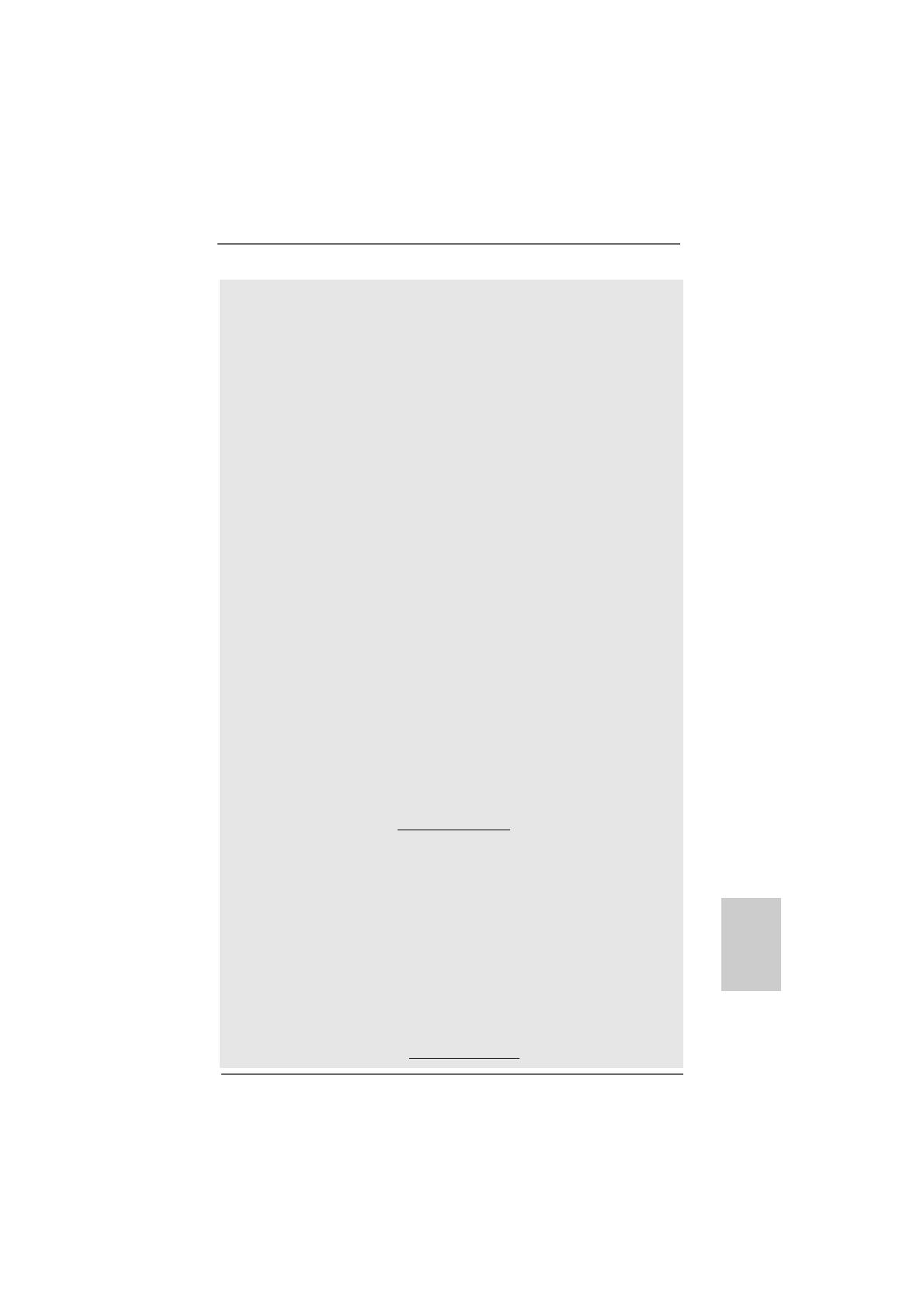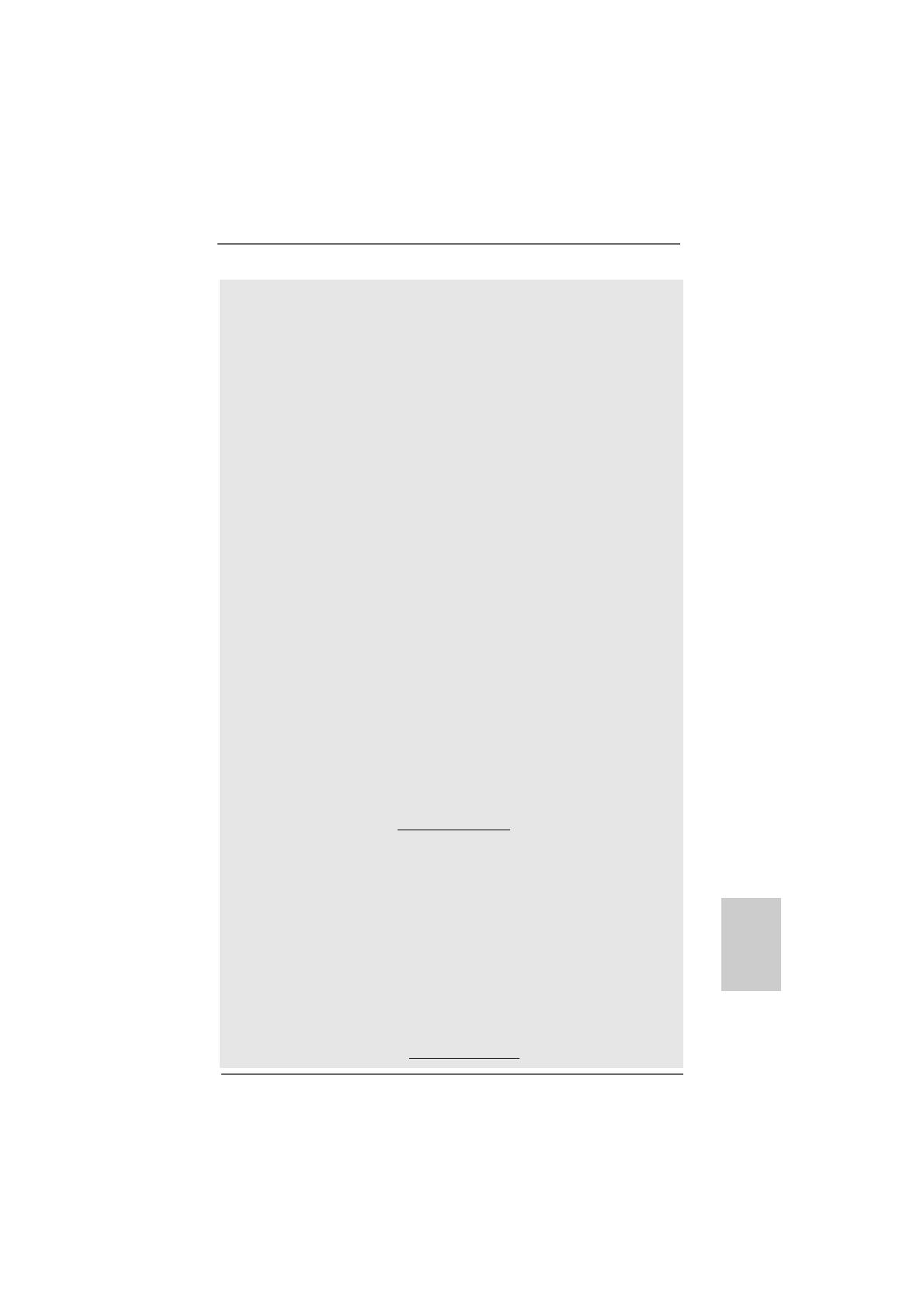
9393
9393
93
ASRock K10N7SLI Motherboard
5. A causa delle limitazioni del sistema operativo, le dimensioni effettive
della memoria possono essere inferiori a 4GB per l’accantonamento
riservato all’uso del sistema sotto Windows
®
XP e Windows
®
Vista
TM
. Per
Windows
®
XP 64-bit e Windows
®
Vista
TM
64-bit con CPU 64-bit, non c’è
tale limitazione.
6. Questa scheda madre supporta la tecnologia NVIDIA
®
SLI
TM
. Se si vuole
usare la funzione SLI
TM
, attenersi alle istruzioni di pagina 101 per invertire
la direzione della scheda Switch ASRock SLI/XFire. Fare riferimento alla
sezione “Supported PCI Express VGA Card List for SLI
TM
Mode”(Elenco
schede PCI Express VGA supportate per la modalità SLI
TM
), a pagina 10,
per informazioni sulle schede PCI Express VGA supportate per la modalità
SLI
TM
. Fare riferimento a pagina 99 della Guida all’installazione per
informazioni sull’appropriata installazione della scheda PCI Express VGA.
7. Questa scheda madre supporta l’ingresso stereo e mono per il
microfono. Questa scheda madre supporta le modalità 2 canali, 4
canali, 6 canali e 8 canali per l’uscita audio. Controllare la tavola a
pagina 3 per eseguire il collegamento appropriato.
8. Prima di installare il disco rigido SATAII con il connettore SATAII, leggere la
“Guida per la configurazione del disco rigido SATAII” a pagina 36 del
“Manuale utente” nel CD in dotazione in modo da poter predisporre il disco
rigido SATAII per la modalità SATAII. È anche possibile connettere il disco
rigido SATA direttamente al connettore SATAII.
9. La presente scheda madre supporta interfaccia eSATAII, la specifica
esterna di SATAII. Si prega di consultare “Introduzione all’interfaccia
eSATAII” a pagina 28 per ulteriori informazioni sulle procedure di
installazione di eSATAII ed eSATAII.
10. La Gestione Risorse per USB 2.0 funziona perfettamente con Microsoft
®
Windows
®
Vista
TM
64-bit / Vista
TM
/ XP 64 bit / XP SP1; SP2.
11. Si tratta di uno strumento di sicronizzazione ASRock di face uso in
grado di implementare il controllo del sistema tramite la funzione di
hardware monitor e sincronizzare le Vostre unita‘ hardware per
ottenere la migliore prestazione in Windows
®
. Prego visitare il nostro
sito Internet per ulteriori dettagli circa l‘uso del Sintonizzatore ASRock
OC.ASRock website: http://www.asrock.com
12. Grazie ad un innovative hardware proprietario ed alla progettazione
specifica del software, Intelligent Energy Saver (Risparmio intelligente
dell’energia), è una tecnologia rivoluzionaria che consente di realizzare
risparmi energetici senza pari. Il regolatore di tensione è in grado di
ridurre il numero di fasi in uscita in modo da migliorare l’efficienza
quando i nuclei della CPU sono inattivi. In alter parole, permette di
realizzare risparmi energetica senza pari e di migliorare l’efficienza
energetica senza ridurre le prestazioni del computer. Per usare la
funzione Intelligent Energy Saver (Risparmio intelligente
dell’energia), attivare l’opzione Cool ‘n’ Quiet nella configurazione
avanzata del BIOS. Si prega di visitare il nostro sito Internet per le
procedure di funzionamento dell’Intelligent Energy Saver (Risparmio
intelligente dell’energia).
Sito Internet di ASRock: http://www.asrock.com
ItalianoItaliano
ItalianoItaliano
Italiano